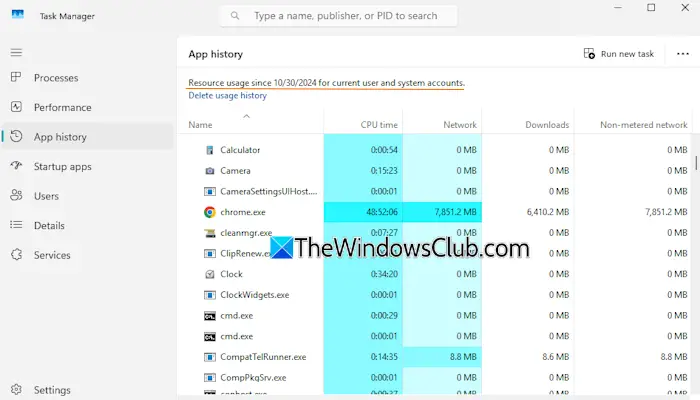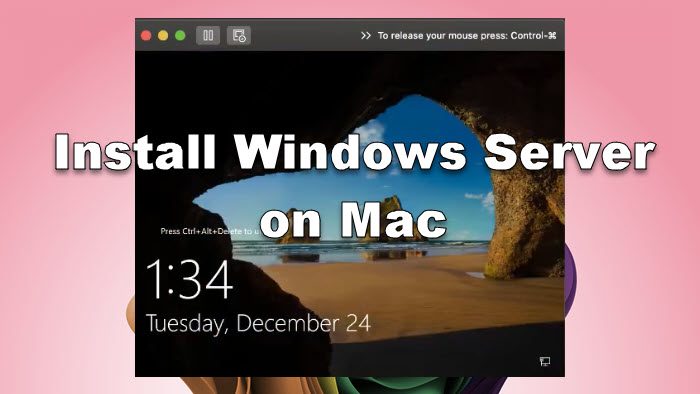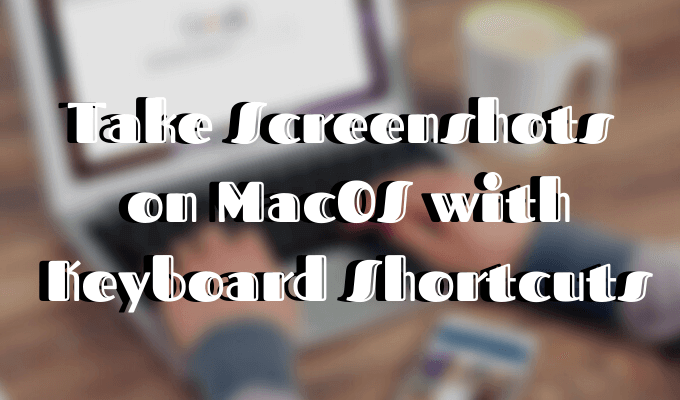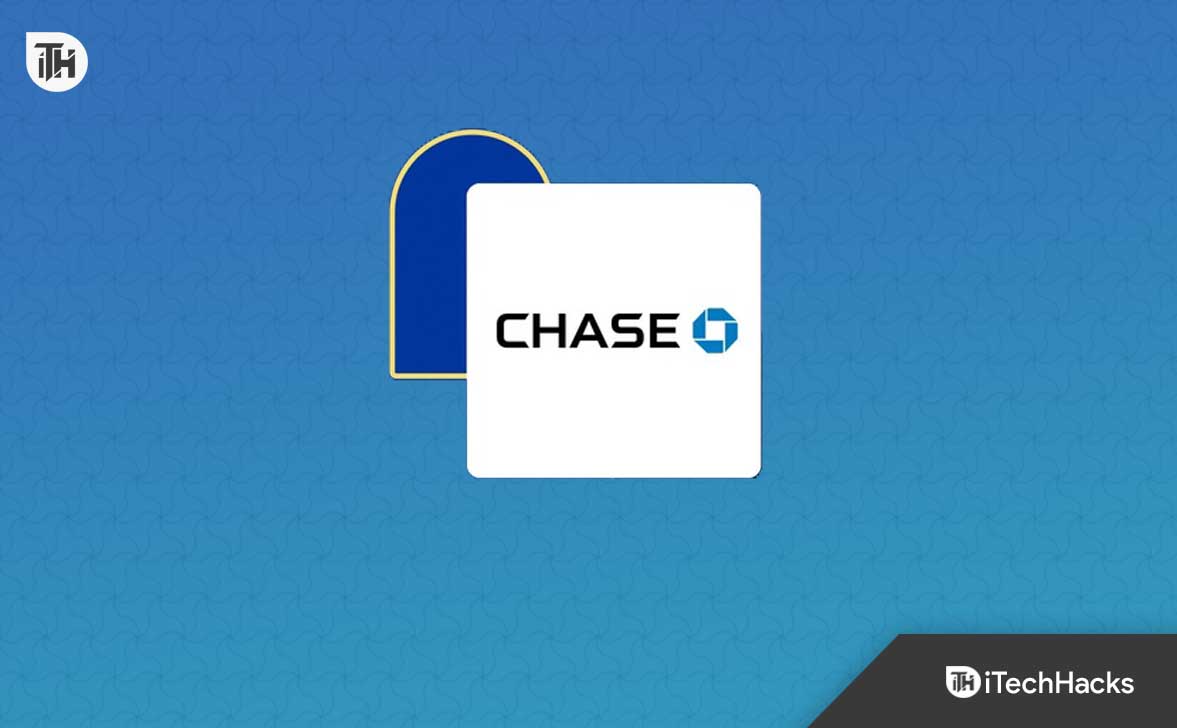XMPprofilul este unProfil de memorie extremcare permite utilizatorilor să. Plăcile de bază acceptate au profiluri XMP diferite, denumite XMP Profile 1, XMP Profile 2 etc. Utilizatorii pot activa și dezactiva profilul XMP necesar introducând BIOS. În acest articol, vă voi arătacum să activați și să dezactivați profilul XMP pe plăcile de bază MSI, Gigabyte și ASUS.

Unii producători de plăci de bază pentru computere folosesc termeni diferiți în locul XMP. Prin urmare, pe baza producătorului plăcii de bază, este posibil să găsiți unîn loc de un profil XMP în BIOS. Să vedem cum să activați și să dezactivați profilul XMP pe plăcile de bază MSI, Gigabyte și ASUS.
Cum să activați sau să dezactivați profilul XMP pe placa de bază MSI
Pentru a activa sau dezactiva Profilul de memorie extrem de pe placa de bază MSI, introduceți MSI BIOS și apoi găsiți opțiunea de profil XMP. Dacă nu cunoașteți cheia pentru a accesa placa de bază MSI, accesați site-ul oficial MSI și descărcați manualul de utilizare al plăcii de bază. Veți găsi cheia BIOS și metoda de acces la BIOS în acel manual de utilizare.

- Introduceți MSI BIOS apăsând tasta BIOS din dreapta.
- Dacă placa de bază acceptă profilul (profilele) XMP, veți vedea opțiunea respectivă pe pagina principală din BIOS.
- Selectați profilul XMP necesar și apăsați Enter pentru a-l activa. După activarea profilului XMP, acesta va deveni roșu.
- Acum, selecteazăSetăriși apoi selectațiSalvați și ieșițiopţiune.
Pentru a dezactiva profilul XMP, intrați în BIOS și selectați profilul XMP care este activat. Apăsați Enter pentru a o dezactiva. După dezactivarea profilului XMP, acesta va fi afișat în alb.
Activați sau dezactivați profilul XMP pe Gigabyte și placa de bază
Pentru a activa Extreme Memory Profile pe placa de bază Gigabyte, intrați în BIOS. Consultați manualul de utilizare al plăcii de bază pentru a afla procesul exact și cheia de acces la BIOS. Pe unele plăci de bază Gigabyte, opțiunea de activare și dezactivare a profilului de memorie extremă rămâne disponibilă pe ecranul de pornire atunci când vă aflați în modul Easy.

Dacă nu vedeți opțiunea de a activa sau dezactiva Profilul XMP în Modul Ușor, comutați la Modul Avansat și selectațiTweakercategorie. Acolo, veți vedea opțiunea Profil XMP. Faceți clic pe el și selectați opțiunea dorită pentru a activa sau dezactiva profilul XMP.
În unele plăci de bază Gigabyte, trebuie să comutați la modul clasic și apoi să selectațiMITfila de pe ecran. Acolo, veți găsi opțiunea de a activa și dezactiva profilul de memorie extremă înSetări avansate de memorie.
Activați sau dezactivați profilul XMP pe placa de bază ASUS
Pe unele plăci de bază ASUS, opțiunea de a activa și dezactiva profilul Extreme Memory este disponibilă pe ecranul de start din BIOS. Veți vedea această opțiune după ce intrați în BIOS. Pentru a afla cheia BIOS exactă pentru computerul dvs. ASUS, consultați manualul de utilizare al acestuia.

Dacă opțiunea XMP nu este disponibilă pe ecranul de pornire din BIOS, accesațiModul avansatîn BIOS apăsând tasta F7. SelectațiAI Tweakerfila. Aici veți vedea opțiunea profil XMP. În BIOS-ul unor plăci de bază ASUS, profilul XMP este denumit DOCP
Cum să afli dacă XMP este activat?
Când profilul XMP este activ, memoria RAM rulează la o viteză mai mare, așa cum este definită de producător. Puteți verifica viteza RAM în Managerul de activități. O altă modalitate de a verifica dacă profilul XMP este activ este introducerea în BIOS. Intrați în BIOS și găsiți setarea profilului XMP. Dacă setarea aratăDezactivat, profilul nu este activ.
De ce nu este activat XMP?
Dacă placa de bază acceptă profilul XMP, dar stick-urile RAM nu, nu puteți activa profilul XMP. Cu toate acestea, dacă ați acceptat placa de bază și stick-uri RAM, dar, verificați dacă există o actualizare a BIOS-ului.
Citiți în continuare:.